WebFtp を動かしてみましょう
- ブラウザのアドレス入力欄にWebFtpを呼び出すプログラム名をフルパスで入力し実行させます。
(例:https://www.xxxx.co.jp/cgi-bin/webftp/webftp.cgi)
- ID、パスワードを求める設定の場合は以下の認証画面が表示されます。
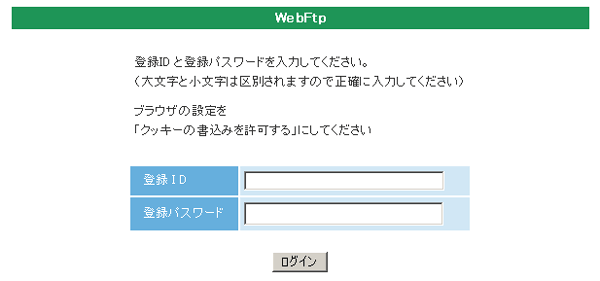
- ユーザーのID、パスワードを入力し「ログイン」ボタンをクリックします。
- 以下の操作画面が表示されます。
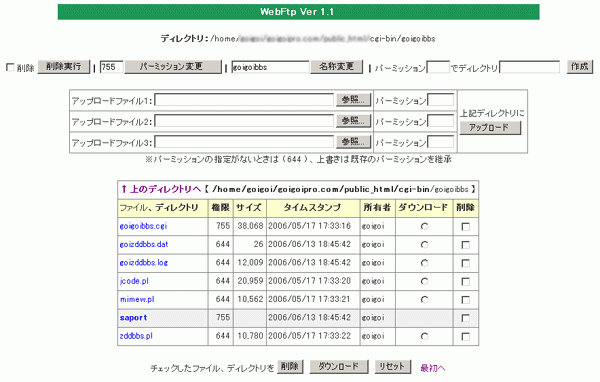
- 表示しているディレクトリ名が一番上に示されています。
- このディレクトリを削除したい場合は「削除口」にチェックを入れ「削除実行」ボタンをクリックします。
- このディレクトリのパーミッションを変更したい場合はパーミッションを入力し「パーミッション変更」ボタンをクリックします。
パーミッション入力欄は現在のパーミッションが初期値となっています。 - このディレクトリの下に新たなディレクトリを作成する場合はパーミッションとディレクトリ名を指定して「作成」ボタンをクリックします。
- このディレクトリの名称を変更したい場合は新しい名称を入力し「名称変更」ボタンをクリックします。
- このディレクトリにファイルをアップロードしたい場合はパソコンのアップロードしたいファイルを参照し、パーミッションを指定し「アップロード」ボタンをクリックします。
ファイルは一度に3つまで(設定ファイルで変更可)アップロードできます。
パーミッションを指定しない場合で既に同名のファイルが存在する場合はその既存ファイルのパーミッションが引き継がれます。
同名のファイルが存在しない場合は初期設定のパーミッションに設定されます。 - ファイルをダウンロードしたい場合はダウンロードしたいファイルにチェックを入れて「ダウンロード」ボタンをクリックします。
同時に複数のファイルをダウンロードすることはできません。
Tips Archive::Zip モジュールが使えるサーバーではディレクトリ単位、複数のファイルを指定してダウンロードすることが可能です。
複数のファイルを圧縮した zip ファイルがダウンロードされますのでクライアントのPC側で解凍処理を行ってください。 - ファイル、ディレクトリを削除したい場合は削除したいファイル、ディレクトリにチェックを入れて「削除」ボタンをクリックします。
- 一覧の「ファイル、ディレクトリ」欄をクリックするとディレクトリの場合はディレクトリの一覧を表示します。
ファイルの場合、画像ファイルであれば画像を表示します。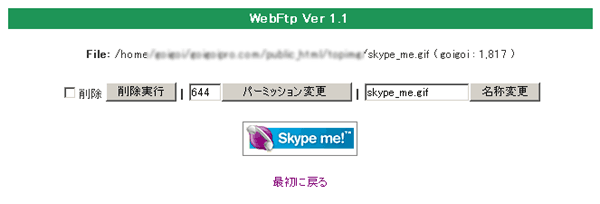
- 表示している画像ファイル:が一番上に示されています。
- この画像ファイルを削除したい場合は「削除口」にチェックを入れ「削除実行」ボタンをクリックします。
- この画像ファイルのパーミッションを変更したい場合はパーミッションを入力し「パーミッション変更」ボタンをクリックします。
パーミッション入力欄は現在のパーミッションが初期値となっています。 - この画像ファイルの名称を変更したい場合は新しい名称を入力し「名称変更」ボタンをクリックします。
- webftpをインストールする際にこのCGI以下にある画像が「参照できる」設定でインストールした場合は画像拡大javascriptモジュール lightbox-plus が組み込まれています。
画像ファイル名をクリックすると以下のような画面で表示されます。表示を消すには画像をクリックします。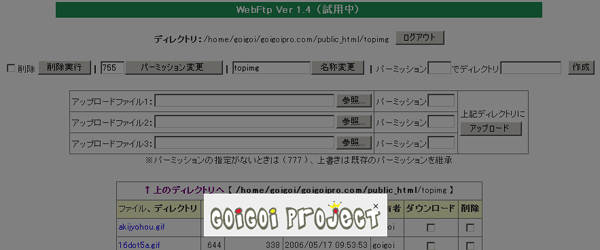
-
画像ファイル以外の場合、テキストファイルであれば以下のように内容を表示して編集画面になります。
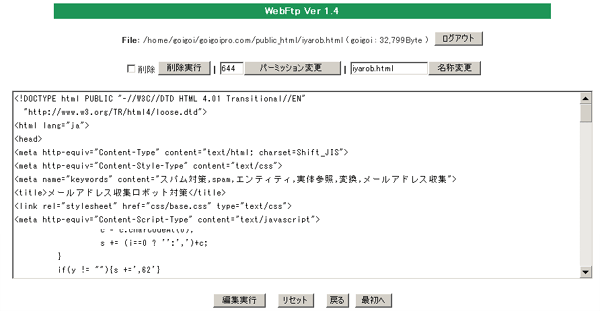
- 表示しているテキストファイル名が一番上に示されています。
- このテキストファイルを削除したい場合は「削除口」にチェックを入れ「削除実行」ボタンをクリックします。
- このテキストファイルのパーミッションを変更したい場合はパーミッションを入力し「パーミッション変更」ボタンをクリックします。
パーミッション入力欄は現在のパーミッションが初期値となっています。 - このテキストファイルの名称を変更したい場合は新しい名称を入力し「名称変更」ボタンをクリックします。
- テキストファイルの内容を変更して「編集実行」をクリックすると内容を編集することができます。
※注意 テキストファイルの改行コードはサーバーに依存して書込が行われます。Unixサーバーでは LF です。
- テキストファイルがインストール時に指定した .htaccess のパスワードファイルの場合は以下のパスワードファイルの編集画面になります。
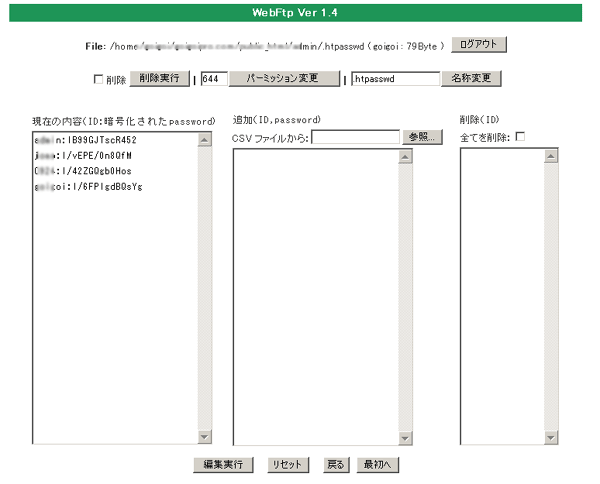
- 現在の内容欄ではIDと暗号化されたpasswordが半角の:で区切られて1件1行で表示されています。
このIDを削除したい場合はこの1行を削除します。IDを変更したい場合はIDを変更します。
パスワードは暗号化されているため変更はできません。 - 追加欄では追加したいID、passwordを半角の,で区切って1件1行で指定します。
CSV、TSVファイルから一括して追加登録したい場合は「参照」ボタンをクリックして PC内のCSV、TSVファイルを選択します。
追加欄、CSV、TSVファイルの両方を指定することも可能です。 - 削除欄では削除したいIDを1件1行で指定します。
現在登録されているID、パスワードを全て削除したい場合は「全て削除:口」にチェックを入れます。
全て削除を指定し追加にID、パスワードを指定している場合は削除後に追加されます。
- ※注意 WebFtp はFtpクライアントソフトと違いサーバー上のファイル、ディレクトリをFTPコマンドで操作するのではなくCGIプログラムで操作しています。
そのため操作したいファイル、ディレクトリのパーミッションがCGIプログラムで操作できないパーミッションの場合は WebFtp で削除したり新しいディレクトリを追加したりすることができません。
そのような場合は操作したいファイル、ディレクトリのパーミッションをCGIプログラムが操作できるパーミッションに変更してから処理してください。
使用講習会、説明会をご指定の場所で開催させていただきます
本サイトの CGI は高機能で何でもできますが、高機能のため使用方法を完全に理解するためには説明を受けた方が解りやすいと思います。京阪神奈の制作会社様には使用講習会、説明会をご指定の場所で開催させていただきます。最下段のメールアドレスまでお問い合わせ下さい。(場所が京阪神奈以外の場合は実費交通費が必要です)インストール、CGI制作の請け負い
本サイトのプログラムは今までに CGI をインストールされた方なら簡単にインストールしていただけますが、設定も含めたインストール、サイト構築作業、CGI制作を請け負うことも可能です。お問い合わせページからご連絡ください。GOiGOi Projectではフォームメール、WhatsNew(汎用データベース)、ページ自動生成、ページ更新、空き情報・予約など、ホームページを管理、運営する上でどうしても必要になってくるCGIをプロ仕様で提供しています。全てのプログラムは汎用CGIとして開発されていてどのようなサイトでもご使用いただけます。また、CGI制作も承ります。